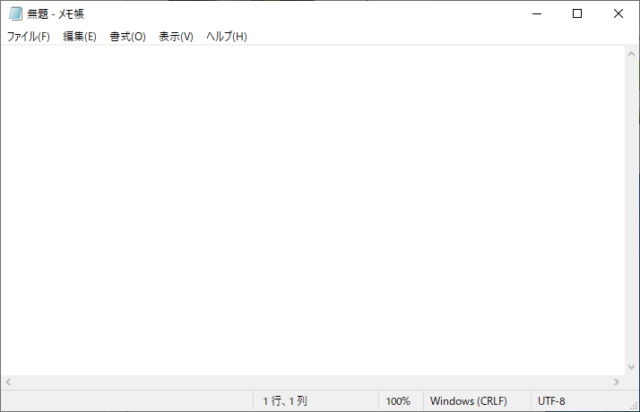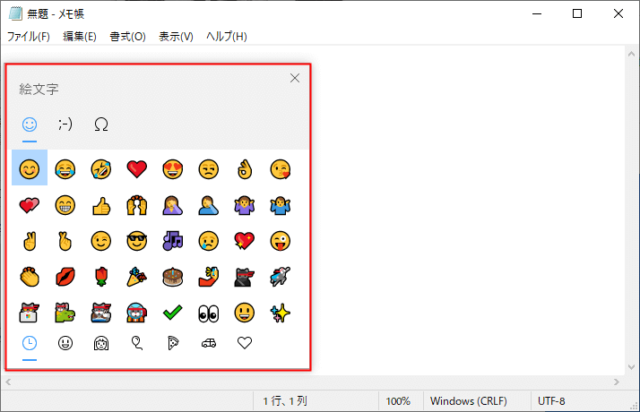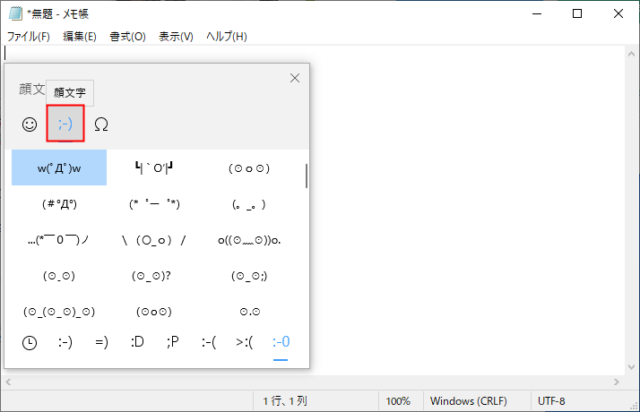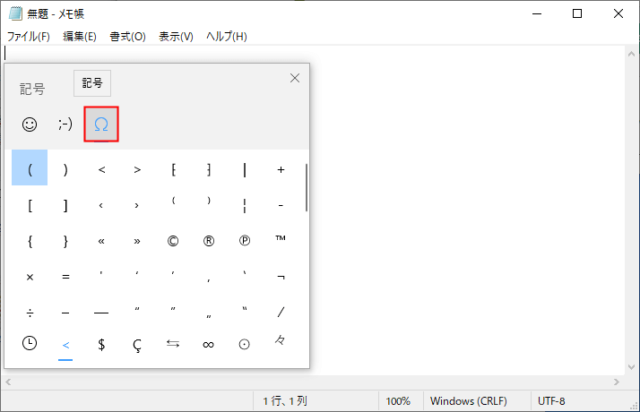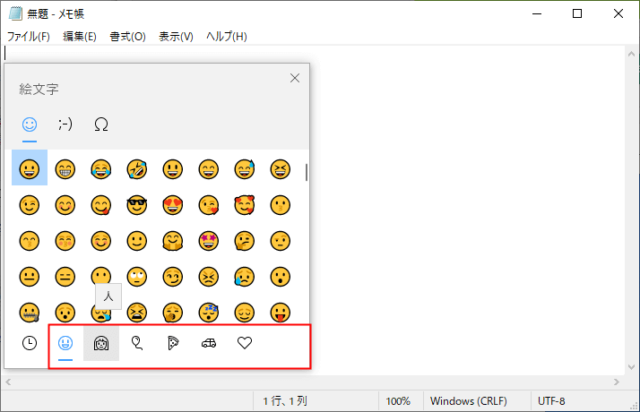Windows10で絵文字/顔文字/記号の入力方法を紹介します。
キーボード入力で「絵文字」「顔文字」「記号」と入力してスペースを押して変換することも可能です。
しかし、Windowsでは専用の呼び出しショートカットキーがあるため、そちらを覚えるのがおすすめです。
絵文字/顔文字/記号の入力
Webやメモ帳など、何でもいいので入力できる状態にしてください。
「Windows」キー + 「.」キーを押します。
「.」は日本語入力モードなら「。」を入力できるキーで、入力モードはローマ字と日本語のどちらでも問題ありません。
ショートカットキーを押すと絵文字が表示されます。
この状態でクリックやキーボードの十字キーで入力したい絵文字を選択すると入力されます。
※メモ帳など使うソフトによってはカラー表示されなかったり、うまく表示されない場合があります。
「;-)」をクリックすると顔文字が選択できます。
「Ω」をクリックすると記号が選択できます。
種類の選択
絵文字や顔文字、記号はそれぞれ多様な種類が存在します。
画面下の種類をクリックすると絵文字なら「人」や「乗り物」などの絵文字を探すことが可能です。
顔文字や記号でも同じように探すことが可能です。